Иллюстрированный самоучитель по AutoCAD 2004
Настройка открытия и сохранения
Следующая вкладка диалогового окна Options (Настройка) — Open and Save (Открытие/Сохранение) (рис. 11.10)— устанавливает основной формат сохранения рисунков, характеристики автосохранения, средства зашиты рисунка от несанкционированного доступа, а также особенности загрузки внешних ссылок и пользовательских приложений.
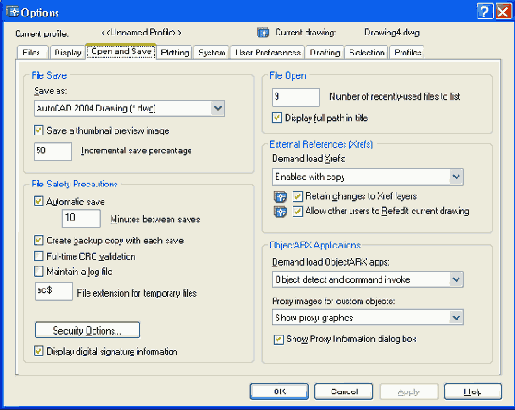
Рис. 11.10. Диалоговое окно Options, вкладка Open and Save
Обращаем внимание читателя на три области этой вкладки. В области File Save (Сохранение файлов) в раскрывающемся списке Save as (Сохранять в формате) можно установить, в каком формате по умолчанию будут сохраняться рисунки (например, в формате AutoCAD 2000/LT2000 Drawing (Рисунок AutoCAD 2000/LT2000)). По умолчанию действует установка сохранения в формате AutoCAD 2004 Drawing (Рисунок AutoCAD 2004).
В области File Safety Precautions (Меры предосторожности при сохранении) рекомендуем установить флажок Automatic save (Автосохранение). В поле Minutes between saves (Интервал, мин) лучше установить значение в районе 10—30 минут, чтобы какие-либо случайности или сбои компьютера не приводили к значительной потере выполненной работы. Системные переменные SAVEFILEPATH и SAVEFILE хранят, соответственно,
путь и имя файла автосохранения. Переменная SAVEFILEPATH доступна пользователю для установки своего собственного значения пути. Переменная SAVEFILE доступна только для чтения (примерная форма значения, формируемого системой — Drawingl_l_l_8467.sv$, где Drawing! — имя текущего рисунка).
Кнопка Security Options (Параметры безопасности) вызывает диалоговое окно для работы с паролем и электронной цифровой подписью (см. разд. 11.4.4).
В области File Open (Последние файлы) можно задать параметр Number of recently-used files to list (Количество последних открытых файлов). Это количество файлов, имена которых система запоминает и отображает в нижней части падающего меню File (Файл). По умолчанию оно равно четырем. Допускаются значения от 0 до 9.
CompEbook.ru Железо, дизайн, обучение и другие